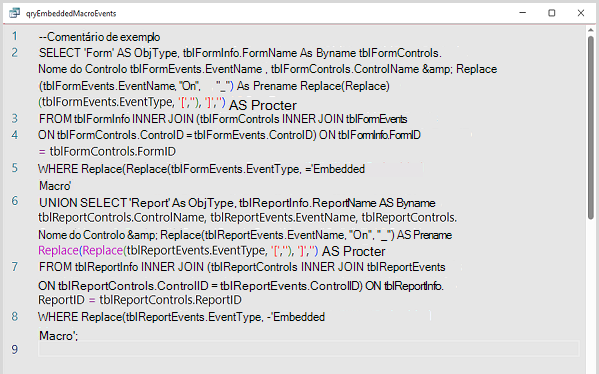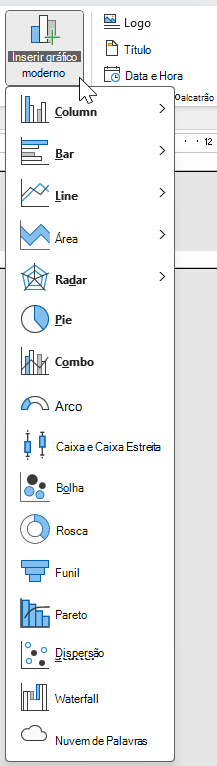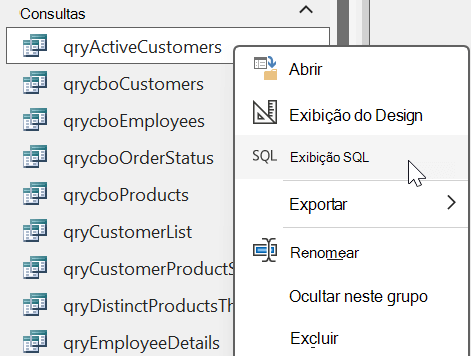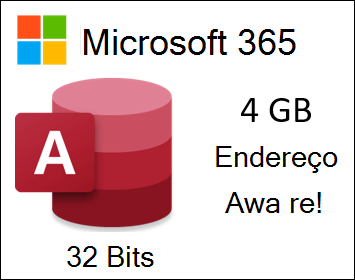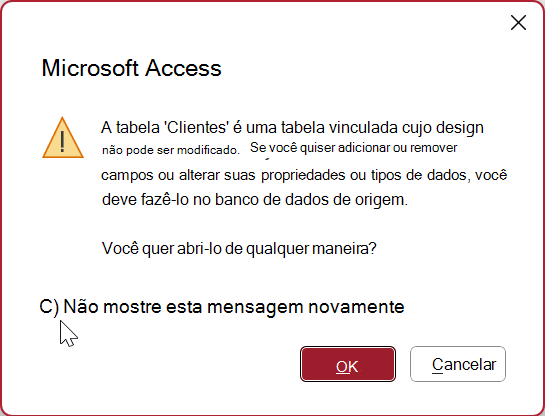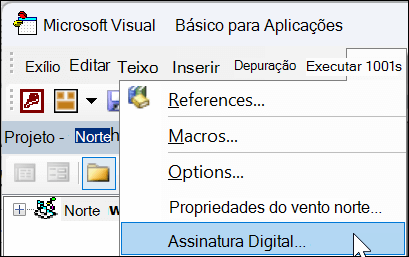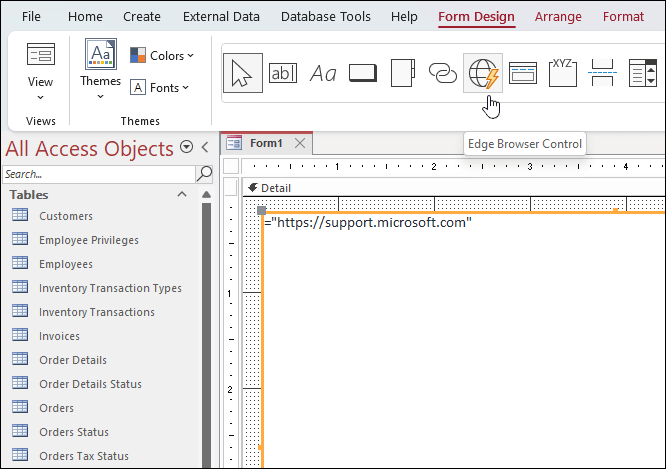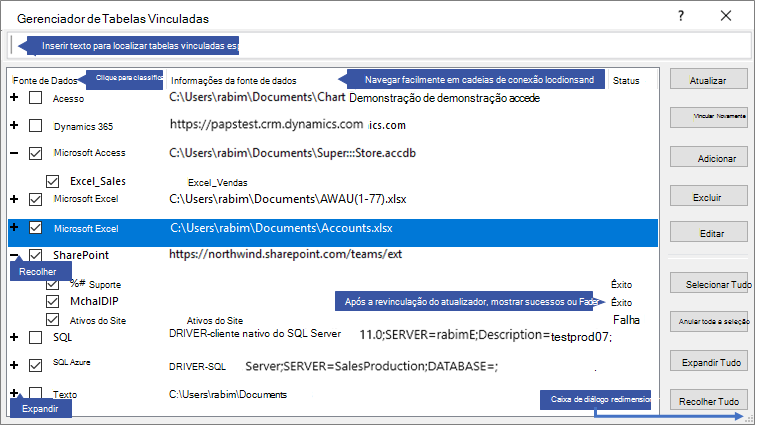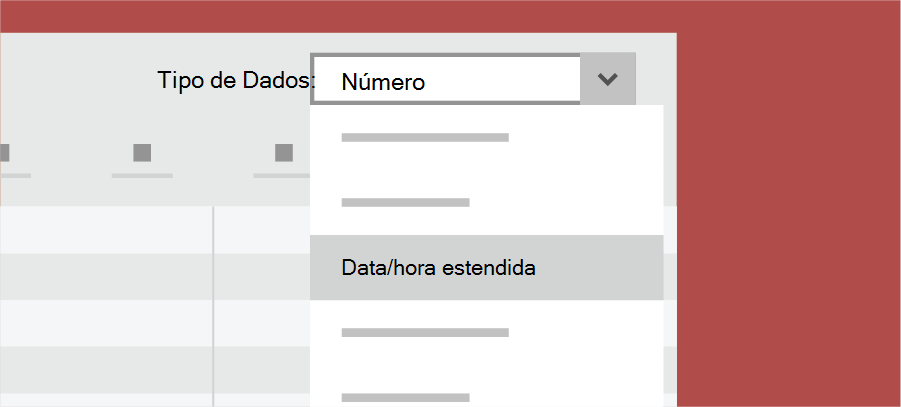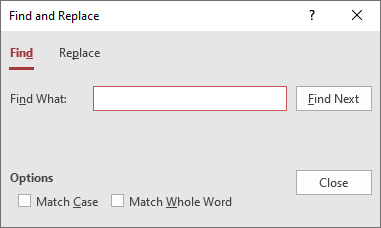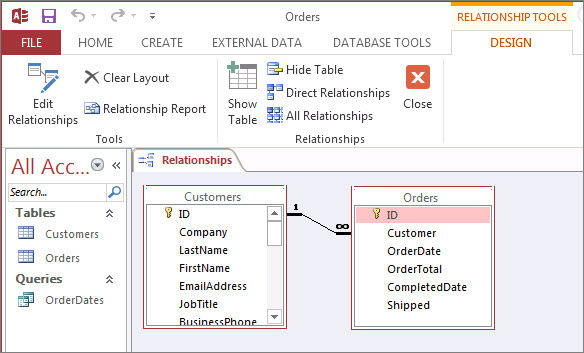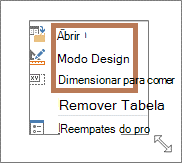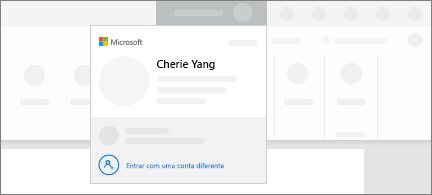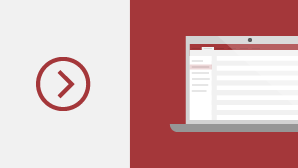Enquanto subscritor Microsoft 365, obtém regularmente funcionalidades de Microsoft 365 novas e melhoradas. Veja abaixo o que está disponível para você hoje.
Observação: Se for um profissional de TI a gerir o processo de atualização de Microsoft 365, marcar a página de lançamentos de canais para saber quais as atualizações fornecidas em cada canal.
Atualizações mais recentes para o Access
Editor de SQL do Mónaco atualizado
A equipa do Access tem o prazer de anunciar um editor de SQL atualizado do Mónaco disponível para todos os clientes no Canal Atual do Microsoft 365.
O editor do Mónaco suporta funcionalidades essenciais, como realce de sintaxe, numeração de linhas, temas claros/escuros e muito mais. As capacidades adicionais incluem a conclusão automática, o processamento de comentários e o suporte de formatação. Criado com uma arquitetura JavaScript e com tecnologia de browser Edge mais recente, o editor funciona perfeitamente offline.
Chegaram gráficos modernos no Access
A equipa do Access tem o prazer de anunciar que a tão aguardada versão dos gráficos modernos do Access está agora disponível para todos os utilizadores no Canal Atual do Microsoft 365.
Existem 10 novos tipos de gráfico: área, radar, arco, caixa e bigode, bolha, anel, funil, dispersão, cascata, nuvem de palavras.
Além disso, adicionámos funcionalidades adicionais em gráficos novos e existentes com base nos seus comentários, incluindo linhas de grelha, etiquetas de dados em circular, arco, gráficos em anel e um novo painel de tarefas de definições para cada tipo de gráfico.
Abrir consultas na Vista SQL a partir do Painel de Navegação
Com base nos seus comentários, adicionámos uma nova opção ao menu de contexto para objetos de consulta apresentados no Painel de Navegação. Agora, pode selecionar Vista SQL aqui para aceder diretamente à Vista SQL da consulta selecionada.
Não é necessário que o passo adicional abra primeiro a consulta na Vista de Folha de Dados ou na Vista de Estrutura.
Deteção de Endereços Grandes no Access
A versão de 32 bits do Access para Microsoft 365 foi atualizada para ter Suporte para Endereços Grandes (LAA).
Isto aumenta o espaço de endereços máximo disponível para o Access de 2 GB para 4 GB quando está em execução numa versão de 64 bits do Windows. Isto é especialmente útil ao executar aplicações complexas do Access.
Não mostrar o aviso para abrir tabelas ligadas na Vista estrutura
Com base nos seus comentários, adicionámos uma nova opção à mensagem de aviso que é apresentada quando tenta abrir uma tabela ligada na Vista estrutura. Agora, pode selecionar Não voltar a mostrar esta mensagem se não quiser que o Access lhe envie esta mensagem sempre que tentar abrir uma tabela ligada na Vista estrutura.
Pode voltar a ativar as confirmações da mensagem ao selecionar a opção Tabelas ligadas/lidasOnly na secção Confirmar das Opções de > de Ficheiros > Definições de Cliente.
Abrir mais tabelas e ligações
Com base nos seus comentários, aumentámos o número máximo de tabelas abertas de 2048 para 4096. Também aumentámos o número máximo de ligações disponíveis de 256 para 512.
Veja Especificações do Access.
Assinar o código da base de dados do Microsoft Access e o código VBA
Ativemos o comando Ferramentas/Assinatura Digital no IDE VBA (Visual Basic for Applications) (Ambiente de Desenvolvimento Integrado) para os formatos de base de dados atuais do Microsoft Access. Assinar uma base de dados permite que o código VBA na base de dados seja executado mesmo que as definições do Centro de Confiança especifiquem que apenas o código assinado digitalmente deve ser ativado.
Consulte Mostrar confiança ao adicionar uma assinatura digital.
Experimentar o novo Controlo do Browser Edge
Utilize o novo Controlo do Browser Edge para especificar um URL e mostrar páginas Web num formulário.
Consulte Utilizar o controlo do browser Edge num formulário.

Novos modelos Northwind Starter e Developer Edition
Estes dois novos modelos foram concebidos para ensinar a qualquer pessoa as noções básicas sobre como utilizar o Access como base de dados. Através de um sistema de controlo de vendas, apresenta muitas funcionalidades do Access, como formulários, um main dashboard e relatórios com gráficos. A Edição para Programadores expande-se na Edição Starter e mostra técnicas avançadas sobre como criar soluções avançadas com o Access.
Consulte Northwind 2.0 Starter Edition e

Conector do Dataverse do Access com o Power Platform
Desbloqueie novas funcionalidades que as organizações precisam e desejam, como soluções móveis e integração com o Microsoft Teams. Mantenha o valor e a facilidade de uso do Access junto com o valor do armazenamento baseado em nuvem.
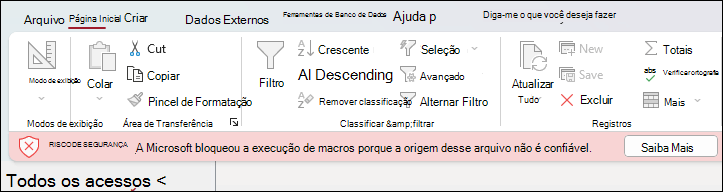
Macros em bases de dados do Access a partir da Internet desativadas
As macros VBA são uma forma comum de os atores maliciosos obterem acesso à implementação de software maligno e ransomware. Por conseguinte, para ajudar a melhorar a segurança no Office, estamos a alterar o comportamento predefinido das aplicações do Office para bloquear macros em ficheiros a partir da Internet.
Consulte As macros da Internet estão bloqueadas por predefinição no Office para obter mais informações.
Atualize, vincule novamente ou remova tabelas vinculadas
O Gerenciador de Tabelas Vinculadas atualizado é um local central para exibir e gerenciar todas as fontes de dados e tabelas vinculadas em um banco de dados Access. De vez em quando, você pode precisar atualizar, revincular, localizar, editar ou excluir tabelas vinculadas. Isso ocorre por causa das alterações no local da fonte de dados, nome da tabela ou esquema da tabela.
Veja Gerir tabelas ligadas.
O tipo de dados Data/Hora Estendida tem melhor precisão
Implementámos o tipo de dados DateTime2 no Access para melhorar a compatibilidade de sintaxe com o SQL para aumentar a precisão e o nível de detalhe em registos que incluem datas e horas. O tipo de dados DateTime2 inclui um intervalo de datas maior (0001-01-01 a 9999-12-31) com maior precisão de tempo especificada (nanossegundos, em vez de segundos).
Melhorias na Exibição do SQL
Use a caixa de diálogo Localizar e Substituir na Exibição do SQL para pesquisar e substituir texto em uma instrução SQL, o que é especialmente útil para instruções longas.
Veja Melhorias na janela Designer de Consulta, Vista SQL e Relações.
Melhorias nos Relacionamentos do Windows
Ajustar rapidamente o tamanho da tabela para revelar mais campos e relações, selecione um subconjunto de tabelas e relações, role horizontalmente e verticalmente usando a roda de rolagem do mouse.
Consulte O que é a janela Relações? para obter mais informações.
Melhorias no Designer de Consulta
Adicionámos novas opções de poupança de tempo para objetos de tabela. Na Exibição do Design da Consulta, clique com o botão direito para selecionar Abrir, Exibição do Design ou Tamanho para Caber.
Veja Melhorias na janela Designer de Consulta, Vista SQL e Relações.
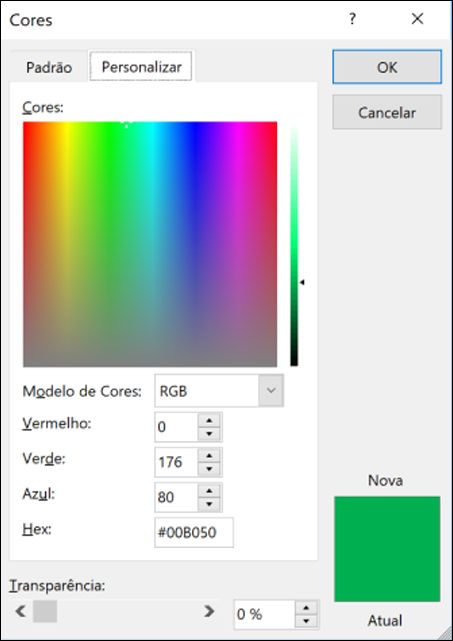
Escolher a cor perfeita
Com base nos seus comentários, adicionámos um novo campo de entrada na caixa de diálogo Cores para valores de cor Hexadecim. Não há necessidade de perder tempo convertendo valores de cores hexadecimais em valores RGB.
Para qualquer propriedade em que você possa definir uma cor no Access, agora você pode inserir um valor de cor Hex na caixa Hex, por exemplo, # 0F4C81 ou 444.
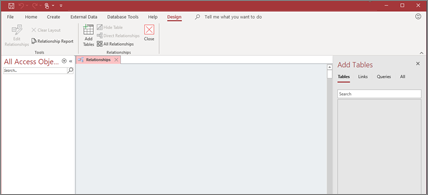
Adicionar tabelas com menos cliques
Use o painel de tarefas Adicionar Tabelas, que permanece aberto enquanto você trabalha, para adicionar tabelas a relações e consultas.
Quer os novos recursos primeiro?
Torne-se um Microsoft 365 Insider e será o primeiro a ver novas funcionalidades e a dizer-nos o que pensa.

Mais sobre as versões
Quando obtenho novas funcionalidades? Por vezes, as novas funcionalidades de Microsoft 365 são implementadas ao longo de um período de tempo para todos os subscritores.
Lista completa de todas as atualizações Obtenha informações sobre todas as versões de canais para Microsoft 365 aplicações cliente.
Novo para não subscritores Não é um subscritor Microsoft 365 mas está a utilizar o Access 2021, o Access 2019 ou o Access 2016? Descubra o que está disponível em sua versão.
Novidades no Access 2021? Novidades no Access 2019? Quais são as novidades no Office 2016?
Atualizações mais recentes para o Access
Microsoft 365 Insiders, agora vocês têm um site dedicado a vocês. Aceda à página Notas de Versão do Microsoft 365 Insiders para saber todas as correções e funcionalidades mais recentes que estão disponíveis para si atualmente.
Ainda mais recursos, ainda mais rápidos
Inscreva-se no programa Microsoft 365 Insiders e obtenha acesso para ver as funcionalidades mais recentes ainda mais cedo.
Maio de 2019
Confira as novidades na atualização de maio, versão 1905 (Build 11629.20196).
Alterne facilmente
O novo gestor de conta mostra todas as suas Microsoft 365 contas profissionais e pessoais num único local. Nunca foi tão fácil alternar entre elas.
Consulte Alternar facilmente entre contas.
Março de 2019
Confira as novidades na atualização de março, Version 1903 (Build 11425.20202).
Mantenha as guias em seus objetos de banco de dados
Veja claramente a guia ativa, arraste as guias com facilidade para reorganizá-las e feche os objetos do banco de dados com apenas um clique.
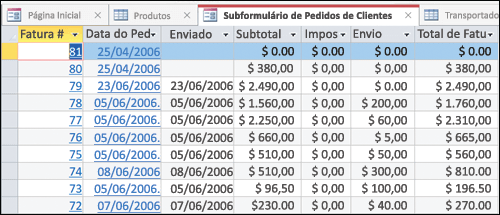
Janeiro de 2019
Veja as novidades da atualização de recursos de janeiro Version 1901 (11231.20130).
Zoom para saber mais espaço
Aumentar ou diminuir a fonte. Pressione Shift + F2 para ampliar.